iTunes on Vine Linux
【 2007年7月13日 追記 】
この記事の内容は 2005年8月 当時のものです。Wine や iTunes や QuickTime
のバージョンが現在とは異なっていること、「Sidenet Wine設定ユーティリティ」の開発が既に終了していること、等々から、現在ではこの記事の内容は参考にならないと思われます。
最近でも検索サイトからこの記事へ飛んで来られる方が少なからず居らっしゃる様なので、注意喚起の意味で追記致しました。
Apple が日本でも iTunes Music Store(iTMS)を始めましたが、残念なことに Linux 用の iTunes はリリースされていません。そこで、Wine(*1) を使って Vine 上で iTunes を動かせないかと考えました。
実は Vine を使い始めて間もない頃にこれに挑戦してみたことがあるのですが、その時は見事に 玉砕 してしまいました。今回、某所で「もう一度やってみろーー!」と煽られた(笑)こともあって、再度挑戦してみることにしました。
(*1) x86 アーキテクチャ上で動作している Linux で Windows のアプリを実行する為のソフト。但し、全ての Windows アプリが動作するわけでは無い。
まずは Wine のインストールです。Wine は Vine Seed の方で rpm パッケージが提供されていますが、今回は最新バージョンを使いたいこともあって、ソースパッケージからコンパイルすることにしました。私の PC ではコンパイルに 20分 ほど掛かりました。最後は make install の代わりに checkinstall で rpm パッケージを作成しました。
$ tar -zxvf Wine-20050725.tar.gz $ cd wine-20050725 $ ./configure $ make $ su Password: # checkinstall
Wine のインストール完了後、ここで試しに Wine を実行してみます。
$ wine wine: error while loading shared libraries: libwine.so.1: cannot open shared object file: No such file or directory
うん? 何やら「ライブラリが見付からん」というようなエラーが出ましたね。
このエラーは下記を行うことで解決できました。
# echo /usr/local/lib >> /etc/ld.so.conf # /sbin/ldconfig
次に、Sidenet Wine設定ユーティリティ を使って Wine の設定等を行いました。ダウンロードした 設定ユーティリティ を解凍したディレクトリに移動し、./setup を実行します。(実行前に readme.ja.euc を読んでおくことを推奨)
$ ./setup wine-config-sidenet version 1.8.4 installer THIS SOFTWARE COMES WITH ABSOLUTELY NO WARRANTY. USE AT YOUR OWN RISK. Read readme.en or readme.ja.euc or readme.br carefully before running setup. This script will install wine-config-sidenet. Continue(y/n)?y Setup started on 200508071502. Please spicify your language. Supported language : Arabic(ar) Blazilian Portuguese(br) Czech(cs) Simplified Chinese(cn) Traditional Chinese(tw) Danish(da) Dutch(nl) English(en) Finnish(fi) French(fr) German(de) Greek(el) Hebrew(he) Hungarian(hu) Itarian(it) Nihongo(ja) Korean(ko) Norwegian(no) Polish(pl) Portuguese(pt) Russian(ru) Spanish(es) Swedish(sv) Turkish(tr) If unsure, just hit enter and english version will be installed. Language code ? : ja Selected language for downloading : JA Selected language for language pack : ja Please select install option. Install options are : 1 :Silent installation (default) IE6 only installation. Setup will run silently. Download IE6 during setup. 2 :IE6 and WMP7 installation Install IE6 and Windows Media Player 7 Download IE6 and WMP7 during setup. 3 :Manual installation Setup will ask you all available options. (For expert users) 0 :Configuration only Just configure wine. Nothing will be installed. Install option (0-3)? :
ここで私は 1 を選択しました。「何が悲しゅうて Linux に IE6 を入れなあかんねん?!」という気もしますが、「ひょっとして、iTunes が内部で IE のコンポーネントを利用しているかも(未確認)」と思って、念の為に IE6 もインストールすることを選択しました。
この後、Wine の設定と IE6 のインストールが行われます。途中で「フリーズしたか?」と思ってしまうような場面もありましたが、そのまま待っていると無事に進行しました。設定が終了すると、図のように IE が表示されました。
デスクトップには、My Computer と IE のアイコンが、KDE メニューには Wine の項が出来ていました。なお、~/c/ を Wine が Windows の Cドライブと仮想して取り扱います。
「よーし、ここまで来たら後は iTunesSetup.exe を実行して iTunes をインストールするぞーー!」と勇んで、
$ wine iTunesSetup.exe
とやりたいところなのですが、これでは、
1607: InstallShield Scripting Runtime をインストールできません。
というエラーダイアログが出て iTunes のインストールに失敗してしまいます。どうやらこの方法では iTunes はインストール出来ないようです。
そこで検索してみたところ、灯台下暗しで、Wine の本家サイトのデータベースに 情報 が有りました。
フムフム、どうやら先に QuickTime をインストールし、その後、Windows でインストールしてある iTunes のディレクトリを丸ごと Linux の方へコピーしろという事らしいです。
ということで、Apple のサイトから QuickTime 6.5(iTunes Comboではない方)をダウンロードし、~/c/ 下に保存します。(私は ~/c/temp/ を作成してそこに置きました)
勿論、過去に Windows で QuickTime 6.5 をダウンロードしてあった人は、それを Vine 側へコピーすれば OK ですね。
次に、QuickTime 6.5 を保存したディレクトリに移動して、
$ wine QuickTimeFullInstaller.exe
を実行すると、QuickTime 6.5 のインストールが始まります。私の環境ではインストール終了間際、デスクトップが真っ黒になりましたが、右クリックして「デスクトップを更新」を行うことで回復しました。
QuickTime のインストール終了後、デュアルブート環境の Windows 2000 の iTunes ディレクトリを、~/c/Program Files/ に丸ごとコピーしました。
さていよいよ iTunes の起動です。~/c/Program Files/iTunes/ に移動して
$ wine iTunes.exe
を実行します。(ドキドキ
結果、起動時に「CD/DVD を作れないぞー」みたいな警告のダイアログが出ましたが、見事に起動に成功しました。v(^_^)v
さて、やっと iTunes が起動できたので早速に iTMS で曲の試聴を行ってみましたところ、なんか音が飛びます。「これじゃ実用にならんなぁ」と思ったのですが、KDE メニューから Wine Configuration を起動して、 Audio タブの DirectSound の Hardware Acceleration が 「Emulation」 になっていたのを 「Full」 に変更したところ、スムーズに再生されるようになりました。
これで、『試聴を主な目的として iTMS を利用する』という iTunes on Vine Linux の最大の目標が一応達成できたことになります。(嬉
但し、私の環境では現状で下記のような幾つかの問題が残っています。
- 1) 一度終了すると、再度起動することが出来ない
- どうも iTunes の終了が不完全なようで、iTunes を終了させても wine-preloader というプロセスが残ってしまっていて、これが次に起動しようとする時に邪魔をするようです。このプロセスを強制終了させれば、再度起動することが出来ます。これはちょとめんどくさいです。解決法を調査中です。
- 2) 画面のスクロールが遅い
- マウスホイールを動かしてから、ワンテンポからツーテンポ遅れて画面がスクロールします。ちょっと苛つくかも。もっともこれは、マシンパワーの不足も一因であろうと思います。解決は難しいかも。
- 3) ダイアログの文字の一部が文字化けしている
- これは Wine の設定で何とかなりそうな気もするのですが、ひとまず保留です。
- 4) 検索窓に直接日本語が入力出来ない
- これも Wine の設定で何とかなりそうな。。。現状では、エディタの文字コードを シフトJIS にした上で検索する語を入力して、それを iTunes の検索窓にコピーすることで日本語での検索が出来ます。この件も保留。
--------------------
以上、Windows 上の場合と全く同じように動作しているわけではありませんが、何とか iTunes on Vine Linux を成功させることが出来ました。
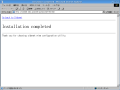
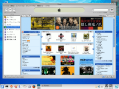
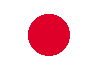


コメント